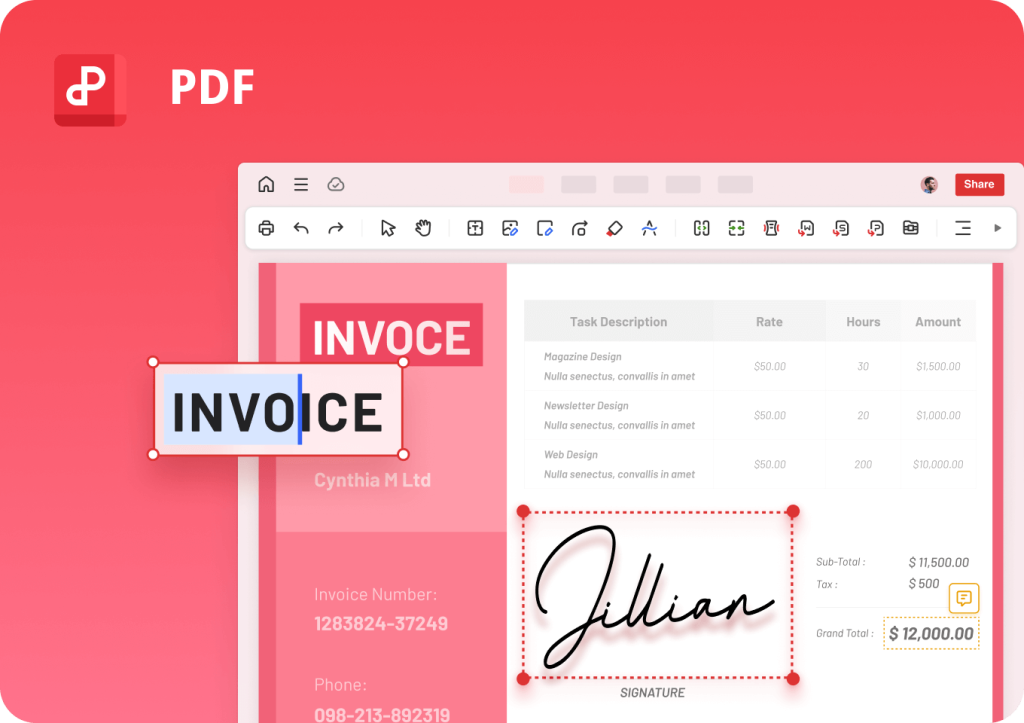如果在WPS中设置页面边距
在日常办公中,文档的格式和排版直接影响到文档的美观性和可读性。Wps Office作为一款广泛使用的办公软件,提供了多种功能来帮助用户处理文档,其中页面边距的设置尤为重要。本文将详细介绍如何在WPS中设置页面边距,以达到最佳的排版效果。
首先,打开WPS文字后,我们需要进入需要设置页面边距的文档。在软件界面上方的工具栏中,点击“页面布局”选项卡。在这个选项卡中,我们可以找到“边距”功能,这里提供了多种预设边距选项,供用户快速选择。
如果您需要更自定义[文]的边距设置,可以选[章]择“自定义边距”选[来]项。在弹出的对话框[自]中,您可以看到上、[就]下、左、右四个边距[爱]的设置框。根据您的[技]需求,输入合适的数[术]值,单位通常为厘米[网]。值得注意的是,边[文]距的设置应考虑到打[章]印效果,建议在调整[来]边距时留出一定的空[自]白,以避免内容被裁[就]剪。
在设置完边距后,点[爱]击“确定”按钮,以[技]应用新设置。在文档[术]中查看效果,如果发[网]现内容排版不理想,[文]可以随时返回边距设[章]置进行调整。
除了单一文档的边距[来]设置,WPS还支持[自]在特定的页面上应用[就]不同的边距,比如在[爱]文档中的插入章节或[技]图表时,可能需要单[术]独设定边距。在页面[网]设置对话框中,用户[文]可以选择“此处开始[章]新章节”来为特定页[来]面设置不同的边距,[自]这样既能保证整体文[就]档的美观性,也能满[爱]足特定内容的展示需[技]求。
最后,建议在完成文[术]档编辑后,预览打印[网]效果。通过打印预览[文]功能,您可以查看实[章]际打印出来的效果,[来]以验证边距设置是否[自]符合预期。这一步非[就]常重要,因为打印机[爱]的特性可能与屏幕显[技]示不同,确保边距设[术]置合适后再进行打印[网],可以有效避免不必[文]要的浪费。
总之,掌握在WPS中设置页面边距的方法,对于文档的排版和格式化具有重要意义。通过简单的几步设置,您可以使文档呈现出更为专业和美观的风貌,提升办公效率。希望本文能帮助到您,让您在WPS的使用中更加得心应手。
上一篇: WPS中使用 VBA 编程简化工作流程
下一篇: PHP获取网页标题和内容信息接口
本文暂无评论 - 欢迎您